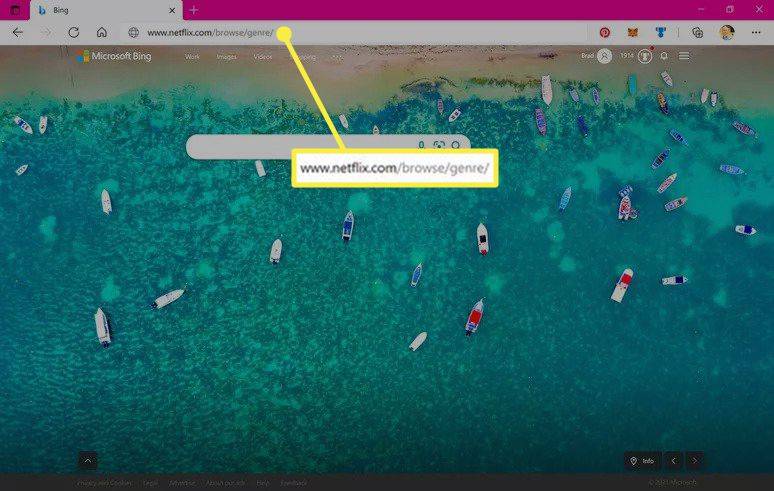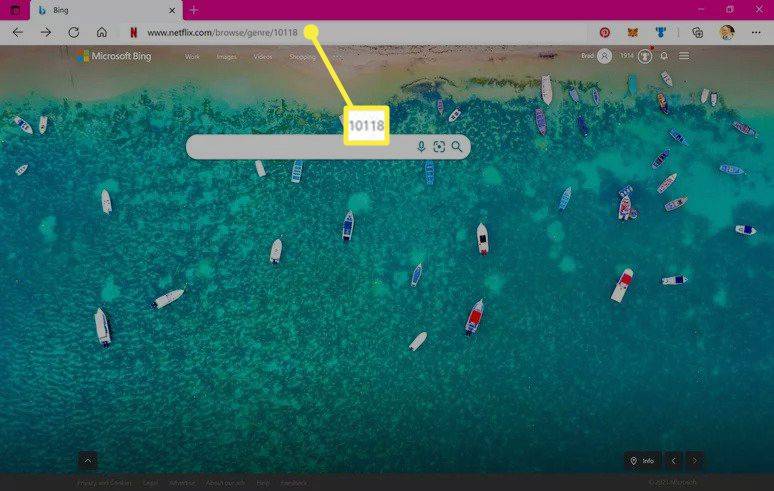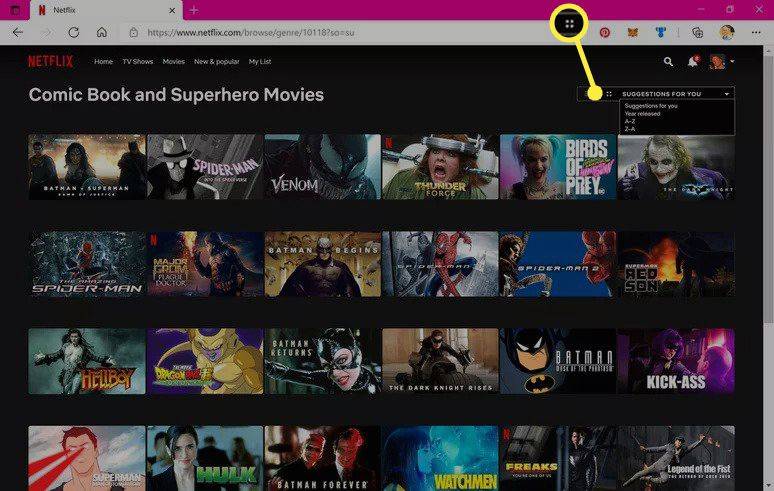என்ன தெரிந்து கொள்ள வேண்டும்
- Netflix குறியீட்டைப் பயன்படுத்த, உள்ளிடவும் www.netflix.com/browse/genre/ இணைய உலாவியின் முகவரிப் பட்டியில் மற்றும் இறுதியில் குறியீட்டைச் சேர்க்கவும்.
- நெட்ஃபிக்ஸ் குறியீடுகள் குறிப்பிட்ட வகை வகைகளைத் திறக்கின்றன, அவை ஒவ்வொரு திரைப்படத்தையும் அந்த வகையிலிருந்து காட்டுகின்றன. காசோலை மறைக்கப்பட்ட குறியீடுகளின் முழு பட்டியல் .
- அனிம், டிஸ்னி, திகில் திரைப்படங்கள், நகைச்சுவைகள் மற்றும் பல வகைகளுக்கு Netflix குறியீடுகள் கிடைக்கின்றன.
குறிப்பிட்ட வகைகளில் திரைப்படங்கள் மற்றும் தொடர்களைப் பார்க்க உங்கள் இணைய உலாவியில் அதிகாரப்பூர்வ Netflix இணையதள முகவரியுடன் Netflix குறியீடுகளை எவ்வாறு பயன்படுத்துவது என்பதை இந்தக் கட்டுரை விளக்குகிறது.
யாராவது உங்களை வாட்ஸ்அப்பில் தடுத்தார்களா என்பதை எப்படி அறிவது
நெட்ஃபிக்ஸ் குறியீடுகளை எவ்வாறு பயன்படுத்துவது
Netflix குறியீடுகளைப் பயன்படுத்த, கணினி, டேப்லெட் அல்லது ஸ்மார்ட்போனில் இணைய உலாவியைப் பயன்படுத்த வேண்டும். ஆப்பிள் டிவி போன்ற செட்-டாப் பாக்ஸ்களில் இந்தக் குறியீடுகள் வேலை செய்யாது. பின்னர் இந்த வழிமுறைகளைப் பின்பற்றவும்:
உங்கள் எக்ஸ்பாக்ஸ் மற்றும் பிளேஸ்டேஷன் வீடியோ கேம் கன்சோலிலும் இணைய உலாவியைப் பயன்படுத்தலாம். நீங்கள் நிறுவியிருந்தால் ஸ்மார்ட் டிவி இணைய உலாவிகளும் செயல்படும்.
-
உங்கள் சாதனத்தில் உங்களுக்கு விருப்பமான இணைய உலாவி பயன்பாட்டைத் திறக்கவும்.
-
உள்ளிடவும் www.netflix.com/browse/genre/ முகவரிப் பட்டியில்.
நேரத்தைச் சேமிக்க, மேலே உள்ள முகவரியைத் தனிப்படுத்தவும், அழுத்தவும் Ctrl + சி உங்கள் கிளிப்போர்டுக்கு நகலெடுக்க, உங்கள் உலாவியில் முகவரிப் பட்டியைத் தேர்ந்தெடுத்து அழுத்தவும் Ctrl + IN அதை ஒட்ட. நீண்ட நேரம் அழுத்துவதன் மூலம் தொடு சாதனத்தில் உரையை நகலெடுத்து ஒட்டலாம்.
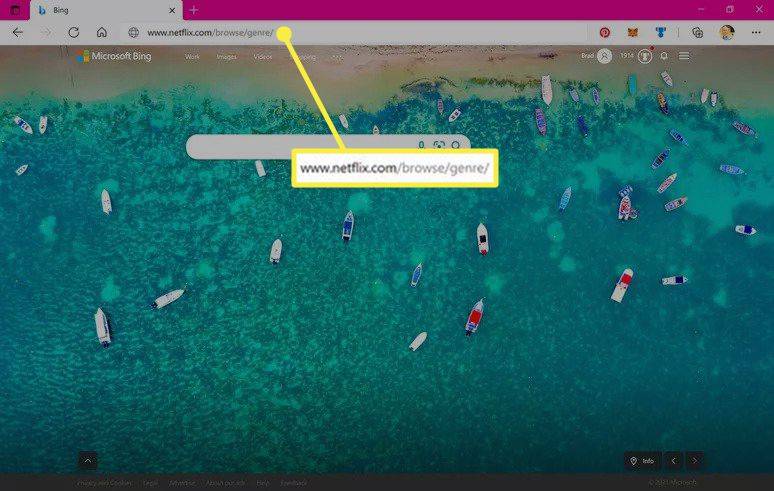
-
முகவரிக்குப் பிறகு நீங்கள் பயன்படுத்த விரும்பும் Netflix குறியீட்டை உள்ளிடவும் அல்லது ஒட்டவும். இது போல் ஏதாவது இருக்க வேண்டும் www.netflix.com/browse/genre/10118 .
முகவரிக்கும் குறியீட்டிற்கும் இடையில் இடைவெளிகள் இல்லை என்பதை உறுதிப்படுத்தவும். Netflix குறியீடு இணைய முகவரியின் ஒரு பகுதியாக இருக்க வேண்டும்.
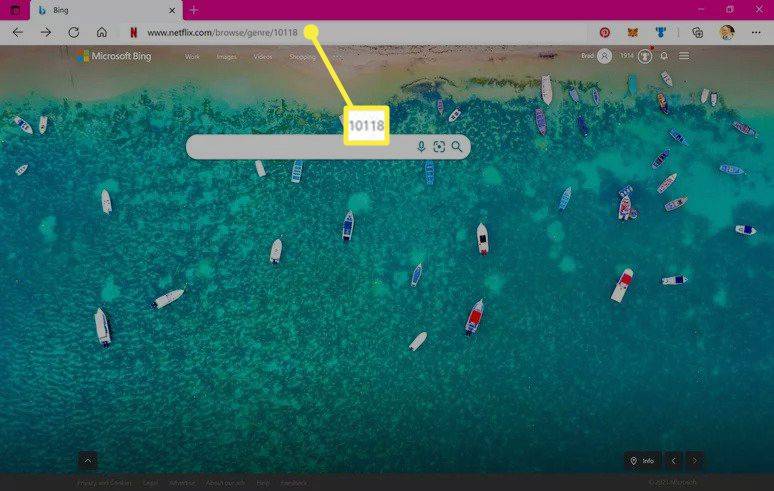
-
அச்சகம் உள்ளிடவும் இணையதளத்தை பார்வையிட. நெட்ஃபிக்ஸ் இணையதளத்தில் முழு வகைக்கும் அர்ப்பணிக்கப்பட்ட ஒரு பக்கத்தை நீங்கள் இப்போது பார்க்க வேண்டும்.

-
இயல்பாக, Netflix குறியீட்டுப் பக்கம் ஒரு சிறப்புத் திரைப்படம் அல்லது தொடரின் வீடியோ முன்னோட்டத்தை மேலே காண்பிக்கும் மற்றும் கீழே உள்ள முக்கிய வகையினுள் பல்வேறு துணை வகைகளைக் காண்பிக்கும். உங்கள் Netflix பட்டியலில் உள்ள இந்த வகை திரைப்படங்கள் மேலே காட்டப்படும், அதே நேரத்தில் தனிப்பயனாக்கப்பட்ட பரிந்துரைகள் கீழ் வரிசையில் காண்பிக்கப்படும்.

-
என்பதைத் தேர்ந்தெடுக்கவும் கட்டம் ஐகான் உங்கள் பயனர் சுயவிவரத்தின் கீழ், குறிப்பிட்ட வகையின் அனைத்து திரைப்படங்கள் மற்றும் நிகழ்ச்சிகளை வெளியிடப்பட்ட ஆண்டு அல்லது அகரவரிசைப்படி பார்ப்பதற்கான விருப்பங்களை அணுகலாம்.
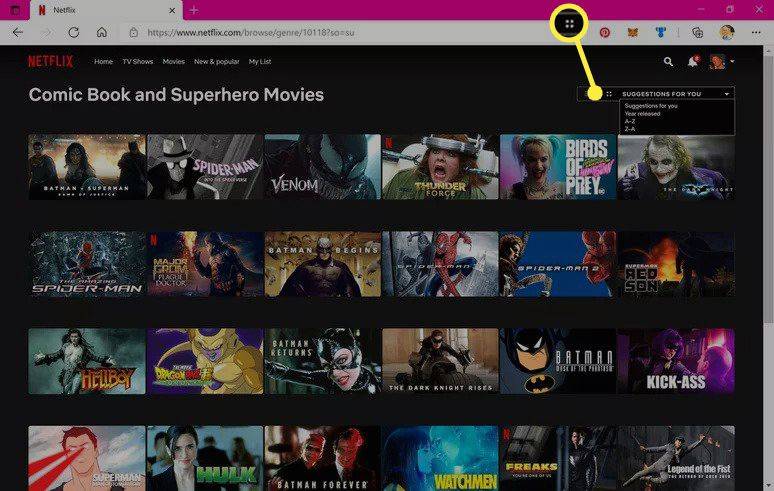
-
தட்டவும் + பின்னர் பார்க்க உங்கள் பட்டியலில் உள்ளடக்கத்தைச் சேர்க்க ஐகான். ஒரே Netflix கணக்கைப் பயன்படுத்தும் உங்கள் எல்லா சாதனங்களுடனும் உங்கள் பட்டியல் ஒத்திசைக்கப்படும். மாற்றாக, உங்கள் சாதனத்தில் ஒரு திரைப்படம் அல்லது தொடரை இயக்கலாம் மற்றும் அதை நேராக பார்க்கலாம்.
Chromecastஐப் பயன்படுத்தி உங்கள் சாதனத்தின் இணைய உலாவியில் இருந்து Netflix நிகழ்ச்சிகளை உங்கள் டிவிக்கு அனுப்பலாம். ஆண்ட்ராய்டு ஸ்மார்ட்போன்கள் மற்றும் ஐபோன்கள் நெட்ஃபிக்ஸ் டிவிகளில் ஸ்ட்ரீம் செய்யலாம், அதே நேரத்தில் உங்கள் விண்டோ லேப்டாப்பை HDMI வழியாக உங்கள் டிவியுடன் இணைக்கலாம் அல்லது வயர்லெஸ் முறையில் உள்ளடக்கத்தை திட்டமிடலாம். ஒரு டிவிக்கு உள்ளடக்கத்தை ஸ்ட்ரீமிங் செய்வதையும் Macs ஆதரிக்கிறது.

Netflix குறியீடுகளை நான் எங்கே காணலாம்?
கிடைக்கக்கூடிய ஒவ்வொரு வகைக்கும் முற்றிலும் பெரிய அளவிலான நெட்ஃபிக்ஸ் குறியீடுகள் உள்ளன. Netflix க்கான கிடைக்கக்கூடிய அனைத்து குறியீடுகளையும் இதில் பார்க்கலாம் நெட்ஃபிக்ஸ் குறியீடு பட்டியலை முடிக்கவும் .
டிஸ்னி உள்ளடக்கத்திற்கு Netflix குறியீடுகள் உள்ளதா?
பெரும்பாலான டிஸ்னி நிகழ்ச்சிகள் மற்றும் திரைப்படங்கள் Netflix இலிருந்து Disneyயின் சொந்த ஸ்ட்ரீமிங் சேவையான Disney Plus க்கு மாற்றப்பட்டாலும், Netflix இல் குழந்தைகளுக்கான உள்ளடக்கத்தின் ஒரு சிறிய தேர்வு உள்ளது, அதை Netflix குறியீட்டைப் பயன்படுத்தி பார்க்க முடியும். 67673 .
அரட்டை வரலாறு முரண்பாட்டை எவ்வாறு அழிப்பது
இலவச அணுகலுக்கான Netflix குறியீடுகள் உள்ளதா?
இந்தப் பக்கத்தில் உள்ள Netflix குறியீடுகளின் வகையானது, செயலில் உள்ள Netflix சந்தாவைக் கொண்ட பயனர்களுக்கு மட்டுமே கிடைக்கும் உள்ளடக்கத்தைப் பார்ப்பதற்கானது. நெட்ஃபிக்ஸ் அணுகலில் ஒரு மாதம் அல்லது இரண்டு மாதங்களுக்கு ரிடீம் செய்யக்கூடிய குறியீடுகள் பொதுவாக பரிசு அட்டைகளில் காணப்படுகின்றன. இவற்றை ஆன்லைன் சில்லறை விற்பனையாளர்கள் மற்றும் இயற்பியல் கடைகளில் வாங்கலாம்.
Netflix கிஃப்ட் கார்டுகள் போட்டியில் வெற்றி பெற்றாலோ அல்லது ஏதேனும் ஒரு விளம்பரப் பிரச்சாரத்தின் ஒரு பகுதியாகக் கொடுக்கப்பட்டாலோ தவிர, பொதுவாகப் பணம் செலவாகும்.
அடிக்கடி கேட்கப்படும் கேள்விகள்- எனது ஸ்மார்ட் டிவி அல்லது ஸ்மார்ட்போனில் Netflix குறியீடுகளைப் பயன்படுத்தலாமா?
இல்லை. ஸ்மார்ட் டிவி மற்றும் மொபைல் சாதனங்களுக்கான Netflix பயன்பாடுகள் குறியீடுகளை ஆதரிக்காது. அதிர்ஷ்டவசமாக, பயன்பாடுகள் வகையின்படி உலாவுவதை எளிதாக்குகின்றன.
- நான் எப்படி Netflix ஐ இலவசமாகப் பெறுவது?
Netflix இனி இலவச சோதனையை வழங்காது, ஆனால் பல சாதனங்களில் பார்ப்பதை ஆதரிக்கும் திட்டம் இருந்தால் அவர்களின் கணக்கை உங்களுடன் பகிர்ந்து கொள்ளுமாறு நீங்கள் கேட்கலாம். உங்கள் ஃபோன் கேரியரின் விளம்பரத்தின் மூலம் நீங்கள் Netflix ஐ இலவசமாகப் பெறலாம்.
- Netflix இல் எனது பகுதியை எவ்வாறு மாற்றுவது?
உங்கள் ஐபி முகவரியை வேறு நாட்டிற்கு அனுப்ப VPN ஐப் பயன்படுத்தவும். அந்த வகையில், நீங்கள் Netflix முழுவதையும் திறக்கலாம் மற்றும் உங்கள் பகுதியில் கிடைக்காத உள்ளடக்கத்தைப் பார்க்கலாம்.
- நெட்ஃபிக்ஸ் பிழைக் குறியீடுகளை எவ்வாறு சரிசெய்வது?
Netflix பிழைக் குறியீடுகள் நெட்வொர்க் சிக்கல்கள், வன்பொருள் அல்லது மென்பொருள் சிக்கல்கள் அல்லது Netflix தானே காரணமாக இருக்கலாம். முதலில், Netflix செயலிழந்ததா எனச் சரிபார்க்கவும்; இல்லையெனில், உங்கள் சாதனத்தை மறுதொடக்கம் செய்து உங்கள் இணைய இணைப்பைச் சரிபார்க்கவும். நீங்கள் கணினியில் பார்த்துக் கொண்டிருந்தால், உங்கள் விளம்பரத் தடுப்பானை முடக்கவும்.